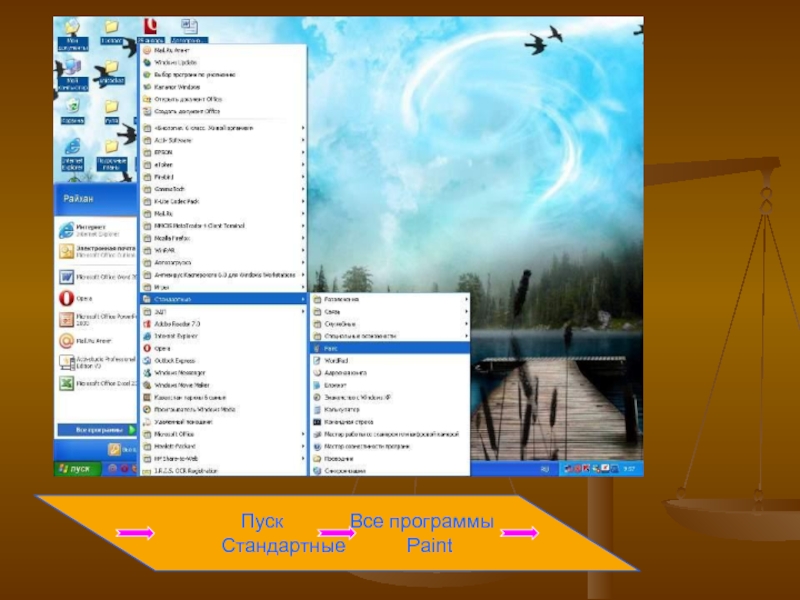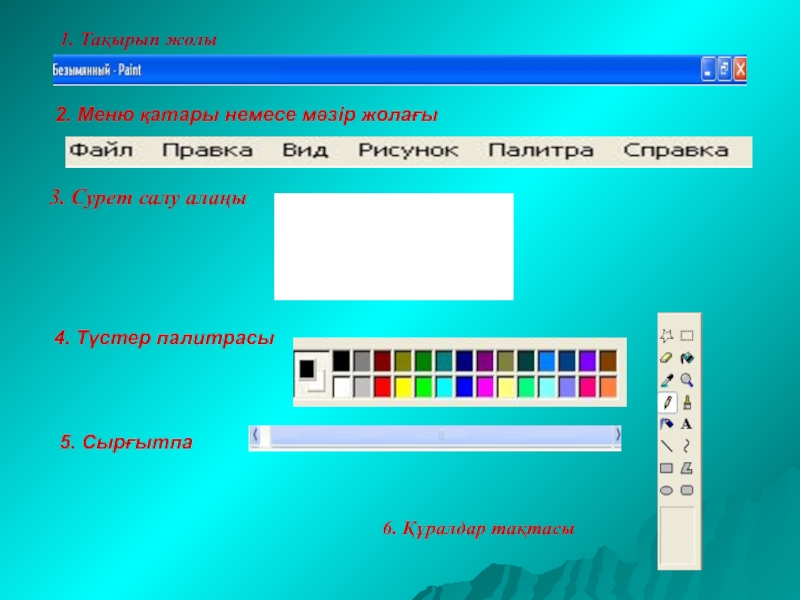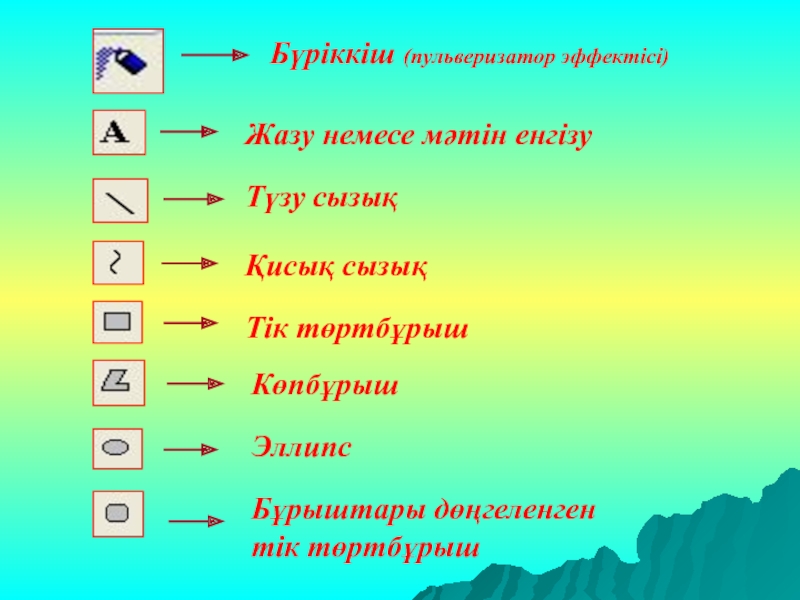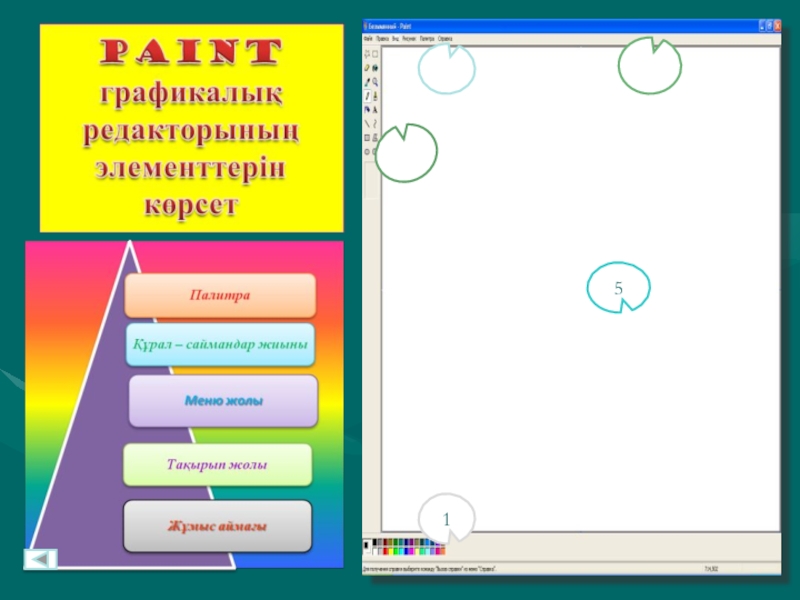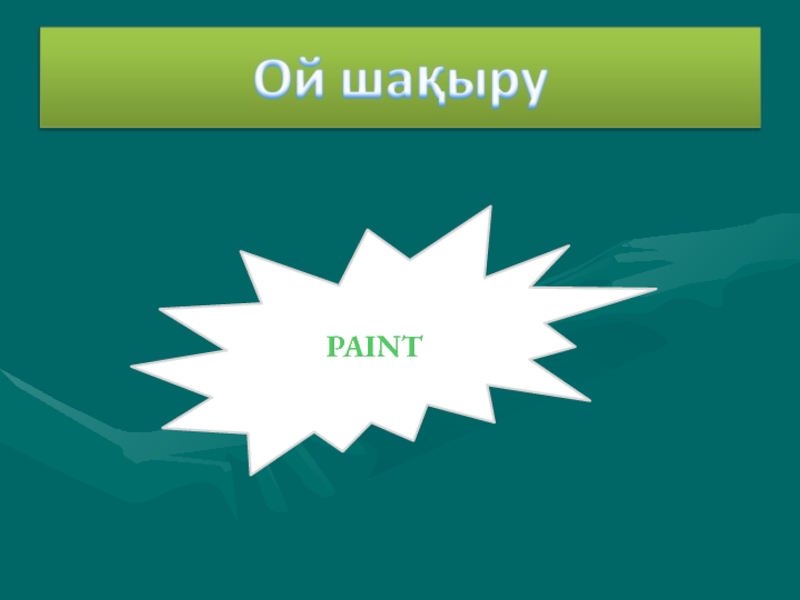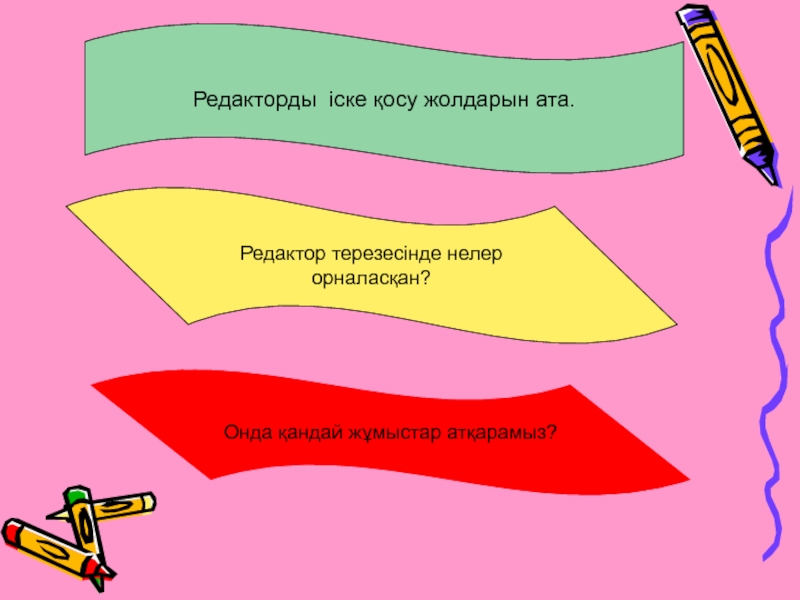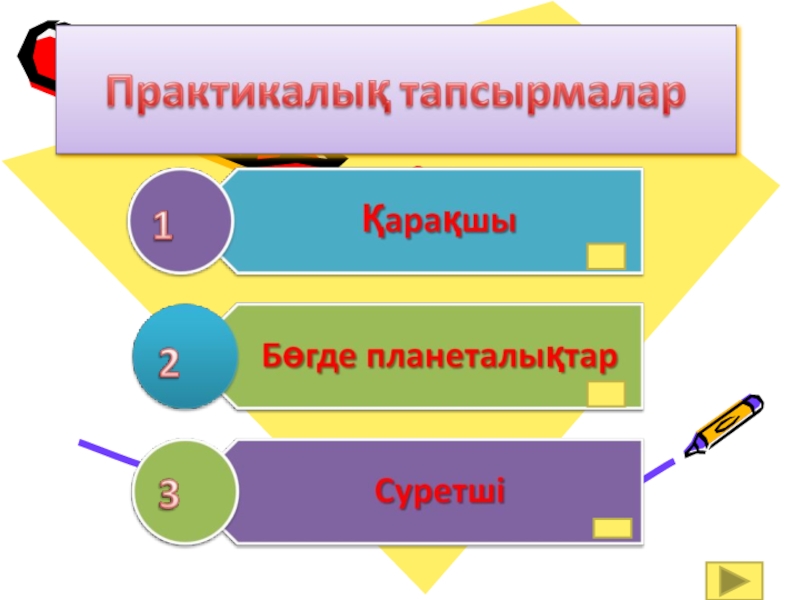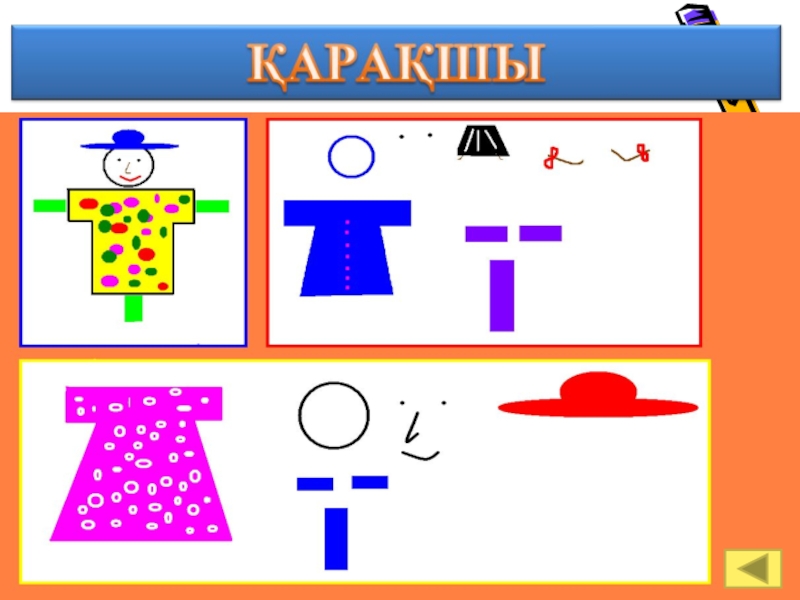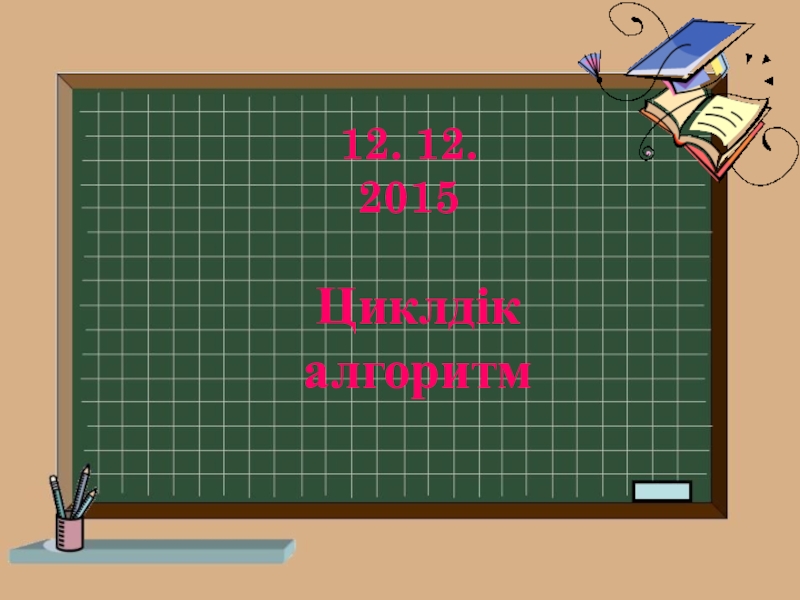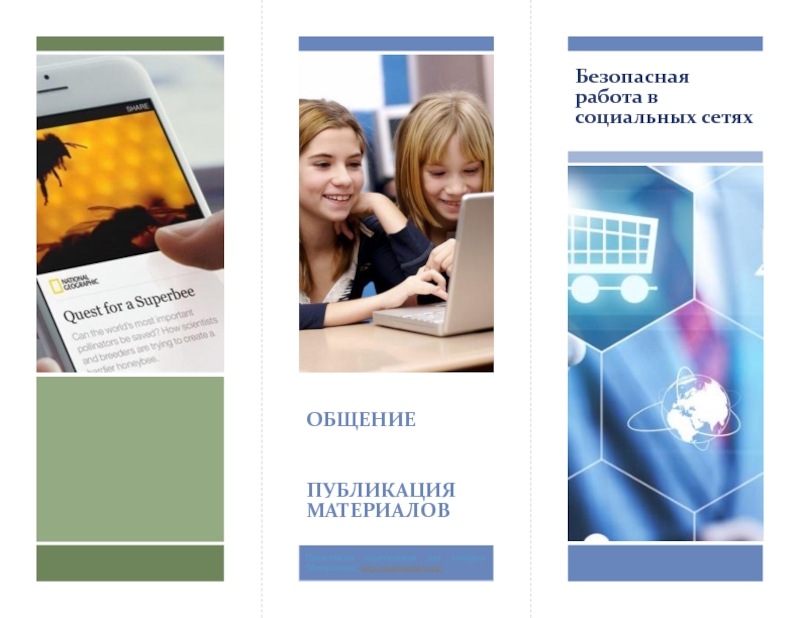туралы түсінік беру.
Оқушыларды тәрбиелілікке, ұқыптылыққа, тиянақтылыққа үйрету.
оқушылардың ойлау қабілетін,
логикалық-абстракциясын дамыту.Оқушыларды редактормен жұмыс істеуге үйрету.
Графикалық ақпаратты жасау туралы түсінік беру.
Оқушыларды тәрбиелілікке, ұқыптылыққа, тиянақтылыққа үйрету.
оқушылардың ойлау қабілетін, логикалық-абстракциясын дамыту.